Cum de a muta un fișier, un dosar, o comandă rapidă în ferestre
Evaluare: 0/5

Se întâmplă adesea că doriți să mutați un fișier sau un dosar în altă locație de pe computer. Cel mai adesea se întâmplă atunci când aveți nevoie pentru a elibera spațiu pe unitatea flash sau, în mod alternativ, elibera spațiu pe computer prin schimbarea o parte a fișierelor din unitatea externă. Când mutați un fișier sau un folder este important să se înțeleagă că fișierul este copiat mai întâi într-o nouă locație (dacă este diferită) pe disc, și apoi îndepărtat la locul unde este folosit pentru a fi. Ie copie a fișierului ca atunci când copierea, rămâne.
Luați în considerare trei moduri care vor duce la același rezultat: mutarea unui fișier sau un folder. (Etichetele se deplasează în același mod ca și fișiere și foldere Mecanică, în toate cazurile este același :. Trebuie să specificați care obiect în cazul în care să se miște.)
De exemplu, ia în considerare modul de a muta un fișier într-un folder situată în jurul valorii. De fapt, nu există nici o diferență, care se misca (un grup de fișiere sau foldere) și în cazul în care să se mute (într-un alt dosar de pe o altă unitate, pe un dispozitiv de stocare extern sau de stocare extern). Deci, avem un fișier și dosar:
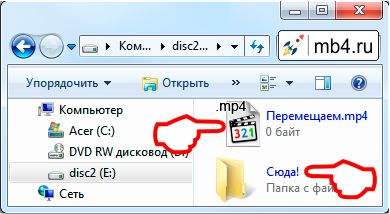
Metoda 1 (folosind un mouse și meniul pop-up) și Metoda 2 (folosind scurtăturile mouse și tastatură)
Aceste două metode sunt aceleași, în principiu, puteți face același lucru folosind fie mouse-ul și din meniul pop-up sau utilizând comenzile rapide mouse și tastatură - după cum doriți.
- Dați clic pe pictograma, faceți clic dreapta pe fișierul
- „Cut“ din meniul contextual, selectați
- selectați butonul din stânga al mouse-ului fișier
- faceți clic pe lângă tastatura «Ctrl + x»

După aceea, pictograma fișierului (sau director) va estompa. Acest lucru înseamnă că obiectul este gata să se mute:
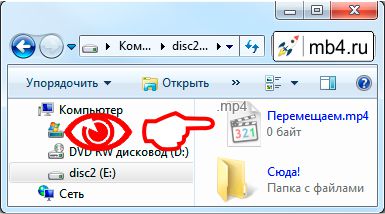
Apoi, trebuie să alegeți în cazul în care ne vom muta fișierul și mutați-l:
- Am ales folderul în care se va muta obiectul selectat și faceți clic pe butonul din dreapta al mouse-ului
- din meniul pop-up „Inserare“, selectați elementul
- selectați folderul în care se va muta obiectul selectat, vom merge să-l
- Când ajungi la locația dorită, apăsați pe tastatură «Ctrl + V»
După aceea va fi deplasarea obiectului selectat de la locul unde se afla la locul, pe care l-am ales și identificat în mod clar:
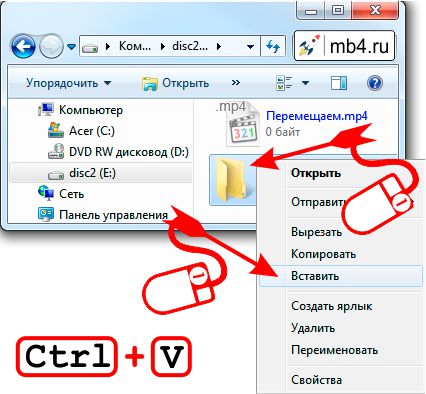
Metoda 3. Drag and Drop.
Aceasta este, probabil, cel mai simplu mod de a muta un fișier sau un folder în Windows. Ai nevoie să faceți clic pe obiect, țineți-l, trage la locul potrivit. Odată ce locul ar fi sub cursorul mouse-ului (evidențiați, a subliniat), eliberați butonul mouse-ului. După aceea, obiectul se mișcă.
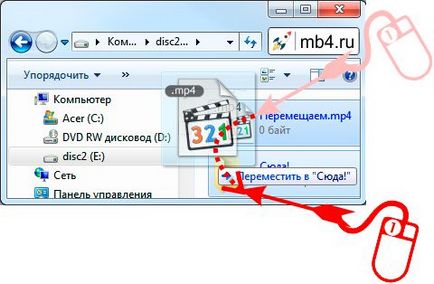
Când trageți un fișier în același disc la altul nici o problema. Cu toate acestea, dacă trageți și plasați de la un disc la altul, obiectele sunt copiate (și atunci ei vor trebui să fie eliminate din vechea locație).
Pentru acest lucru nu a apărut, în timp ce trageți, țineți apăsat «Shift» de pe tastatură. Apoi, va exista mișcare într-o singură etapă. )
Discutați despre acest articol